نحوه ذخیره کردن فایل WEBP

فرمت جدید تصاویر گوگل به نام WEBP این روزها در بسیاری از سایتها به چشم میخورد؛ اما این عکسها در کنار کم کمتر شدن حجمشان، مشکلاتی به همراه خود آوردهاند؛ مشکلاتی نظیر عدم نمایش در برنامههای پیش فرض ویندوز و سایر سیستم عاملها یا افت محسوس کیفیت عکسهاست. در این مقاله چندین روش ذخیره کردن فایل WEBP را آموزش خواهیم داد. با کالاتیک همراه باشید.
آموزش ذخیره کردن فایل WEBP
فایلهای WEBP حدود دو سوم حجم فرمتهای PNG و JPEG را اشغال میکنند که اکنون در بسیاری از سایتها دیده میشوند. استفاده از عکسهایی با فرمت WEBP باعث سریعتر لود شدن و بهینه شدن سایتها میشود. در ادامه چندین روش ذخیره کردن فایلهای WEBP را معرفی خواهیم کرد.
فعال کردن اینترنت اکسپلورر مرورگر Microsoft Edge
مرورگر Microsoft Internet Explorer از قالب WEBP پشتیبانی نمیکند؛ بنابراین اگر وب سایتی که از آن فرمت استفاده میکند، باید همان عکسها را در فرمتهای JPEG و PNG برای Internet Explorer قرار داده باشد. در ابتدا باید از روشن بودن حالت Internet Explorer مطمئن شوید. برای روشن کردن حالت اینترنت اکسپلورر در مرورگر اج مسیر زیر را دنبال کنید.
1. وارد برنامه مایکروسافت اج شده و وارد تنظیمات شوید.
2. داخل تنظیمات از تب سمت چپ، عبارت را Default Browser کلیک کنید.
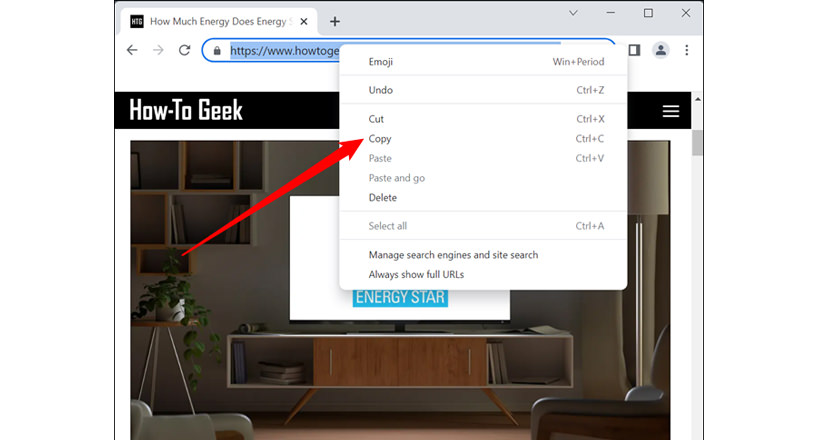
3. سپس گزینه Allow sites to be reloaded in Internet Explorer mode را فعال کنید.
4. بعد از فعال کردن حالت اینترنت اکسپلورر وارد سایتی شوید که از تصاویر WEBP استفاده میکند. ما در اینجا سایت گوگل پلی را انتخاب کردهایم. لینک عکس مورد نظرتان را کپی کنید. روی تب جدید بارگذاری کنید؛ سپس روی سه نقطه سمت بالا، راست صفحه کلیک کنید و در نهایت با زدن روی گزینه Reload in IE میتوانید عکستان را در فرمت JPEG دانلود کنید.
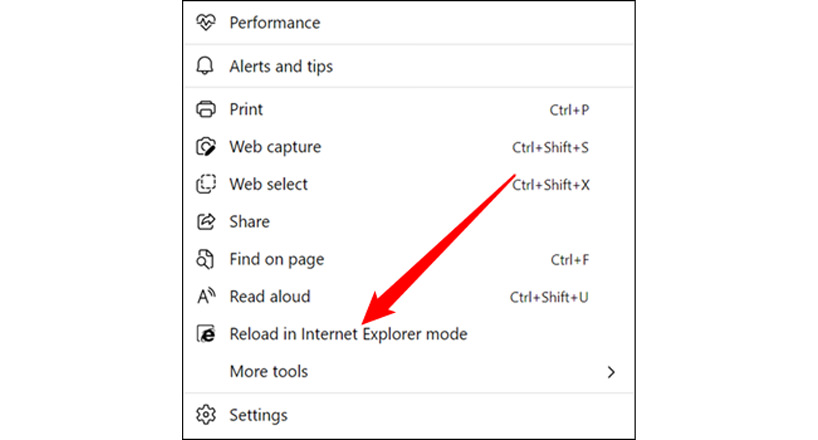
برنامه Paint در ویندوز
اگر از کاربران ویندوز 10 یا ویندوز 11 هستید، میتوانید عکس WEBP را روی کامپیوترتان دانلود کرده و با برنامه MS Paint اجرا کنید. برنامه Paint بدون نیاز به دانلود برنامه خاصی میتواند عکسهایتان در بیشتر فرمتها مانند WEBP، JPEG، GIF، BMP، TIFF تبدیل کند.
1. روی عکس دانلود شده کلیک راست کرده و روی بخش Open with برنامه Paint را انتخاب کنید.
2. بعد از اجرا شدن برنامه Paint روی بخش File سپس Save As رفته و فرمت مورد نظرتان را برگزینید.
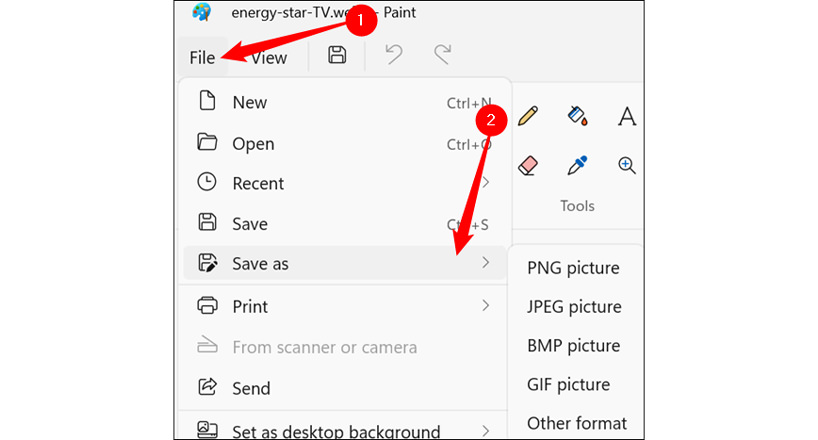
وب سایت های آنلاین
اگر استفاده از روشهای بالا برایتان کارآمد نبود، میتوانید از وب سایتهای تبدیل کننده استفاده کنید. تعداد بسیاری از سایتها برای تبدیل کردن فرمتهای عکسها وجود دارد. فرایند تبدیل عکسها در این برنامهها کاملا رایگان بوده و نیازی به دانلود نرم افزار خاصی نخواهد بود. توجه داشته باشید، بهتر است عکسهایی را که حاوی اطلاعات مهم هستند داخل این سایتها آپلود نکنید.
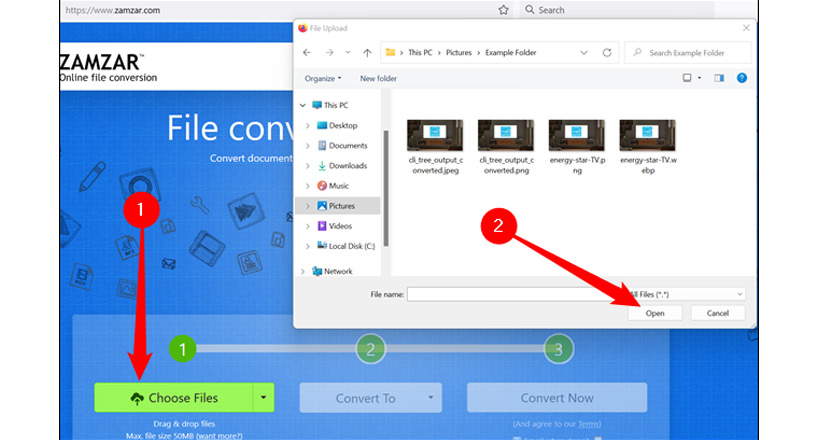
پیشنهاد ما وب سایت Zamzar است که سرویسهای آن رایگان بوده و محتوای ارسال شده به سایت بعد از 24 ساعت از روی سرور پاک خواهد شد. البته توجه داشته باشید اگر قصد دارید بیشتر از 5 عکس تبدیل کنید، باید برای خرید اشتراک آن اقدام نمایید. وارد سایت Zamzar شده و روی قسمت Upload کلیک کنید تا کادر انتخاب عکس به شما نمایش داده شود. مرحله بعدی باید فرمت مورد نظرتان را انتخاب کرده سپس روی Convert Now کلیک کنید. کمی نیاز دارد تا عکس به فرمت انتخاب شده، تبدیل شود.
ترفند تغییر URL
همان طور که میدانید، سرویس WEBP به گوگل تعلق دارد و در تمامی سرویسهایش سعی میکند که از این قالب به دفعات زیادی استفاده کند. اکنون روشی به شما آموزش خواهیم داد که میتوانید عکسهای WEBP را از سایتهای متعلق به گوگل را به راحتی ذخیره کنید. توجه داشته باشید، این روش ممکن است برای هر سایتی مفید واقع نشود.
هر مرورگری که دارید را باز کرده و وارد سایتی که از عکسهای WEBP استفاده میکند، شوید. روی تصویر مورد نظر کلیک راست کرده و روی تب جدید آن را باز کنید. روی آدرس عکس در آدرس بار بالای صفحه کلیک کنید و کاراکترهای rw- را پاک کرده و کلید Enter را فشار دهید. صفحه رفرش میشود و عکس به صورت فایل JPEG یا PNG به نمایش در میآید.
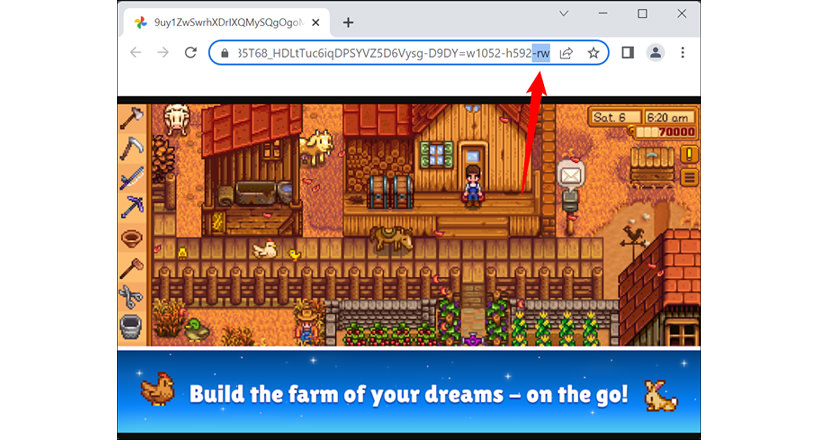
نکته: اگر کاراکترهای rw- در آدرس عکس دیده نشد، ترفند فوق در آن سایت کار نخواهد کرد.
استفاده از اکستنشن
اکستنشنها ابزارکهای کاربردی هستند که داخل مرورگرتان نصب میشوند. با این حال برخی از این ابزارکها ممکن است حریم خصوصی شما را نقض کنند. یکی از اکستنشنهای کاربردی گوگل کروم، Save Image as PNG نام دارد. این ابزار به راحتی در مرورگر کروم قابل نصب است. با استفاده از این Extension میتواند فایلهایی را با پسوند WEBP را به صورت PNG دانلود کنید. برای فعال کردن ابزار Save Image as PNG کافی است داخل فروشگاه Extension گوگل کروم نام آن را سرچ کنید.
سخن آخر
عکسهای WEBP فقط در حالت وب باز میشوند و در بسیاری از برنامههای پیش فرض ویندوز قابل اجرا و نمایش نیستند. در مقاله چگونه تصاویر WEBP را ذخیره کنیم، چندین ترفند برای ذخیره و تغییر فرمت عکسها از فرمت WEBP به فرمت JPEG یا فرمت PNG بازگو کردهایم. تصاویر WEBP باعث افزایش سرعت بارگذاری سایتها میشود؛ اما در طرفی دیگر این عکسها فقط در مرورگرها نمایش داده میشوند و برای استفاده از آنها نیاز به ترفندهای خاصی است. امیدواریم این مقاله برایتان مفید و کاربردی واقع شود.
پرسشهای متداول
برای تغییر فرمت WEBP به PNG بدون نیاز به نصب برنامه چه روشی استفاده کنم؟
یکی از روشهای ذخیره تصاویر WEBP به PNG یا JPEG استفاده از حالت اینترنت اکسپلورر برای مرورگر مایکروسافت اج است.
آیا با برنامه Paint میتوان فرمت عکسها را تغییر داد؟
بله. با استفاده از برنامه Paint در ویندوز 10 و ویندوز 11 میتوانید عکسهایتان را به هر فرمتی که مد نظرتان است، تغییر دهید.
بهترین سایت تبدیل فرمت عکس WEBP به JPG کدام است؟
یکی از بهترین سایتهایی که میتوان برای تبدیل کردن عکسهای WEBP به آن مراجعه کرد، وب سایت Zamzar است. این سایت برای 5 تبدیل فایل در روز سرویس رایگان بوده و نیازی به خرید اشتراک پریمیوم ندارد.
به این مطلب امتیاز دهید!
 |
مطالب مرتبط |
 |
مطالب پیشنهادی |

 امیرمحمد جواهری زاده
امیرمحمد جواهری زاده 























